Schritt 1: Öffnen Sie den PC-Doc in der unteren Bildleiste oder gehen Sie über das Startmenü, geben dort unter „Suche“ „PC DOC“ ein und wählen unter „Systemsteuerung“ „Systemüberprüfen“.
Schritt 2: Nachdem sich der PC Doctor geöffnet hat , wählen Sie den Menüpunkt „Neueste Software- und Treiberupdates“ und anschließend „Lenovo-Treiber-Updates erhalten“ aus.
Schritt 3: Klicken Sie anschließend im sich öffnenden Fenster auf „Neue Aktualisierungen abrufen“ und sie erhalten nach einiger Zeit alle empfohlenen Aktualisierungen.
Schritt 4: Finden Sie unter „empfohlenen Aktualisierungen“ eine Bios-Version, so können Sie diese installieren. Folgen Sie dabei bitte den Installationshinweisen des Herstellers!
Sollte sich unter „empfohlenen Aktualisierungen“ keine Bios-Version befinden, so bedeutet das, dass Sie bereits die aktuellste Bios-Version auf Ihrem Rechner installiert haben.
Finden Sie weitere Tipps rund um BIOS-Updates hier auf unserem Blog:
- BIOS-Update (Teil 1): Mücke oder Elefant?
- BIOS-Update (Teil 2): How to… Was ist beim BIOS-Update zu beachten?
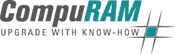


 (6 votes, average: 3,50 out of 5)
(6 votes, average: 3,50 out of 5)